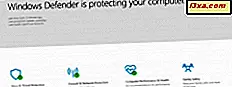Windows Media Player 12, yerleşik CD ve / veya DVD yazıcıları bulunan bilgisayarların ses CD'lerini, veri CD'lerini ve Veri DVD'lerini hızlı ve kolay bir şekilde oluşturmasına olanak tanır. Bu işlevsellik, miks CD'leri oluşturmayı ve ses CD'lerini araç stereo'larında ve diğer CD çalarlarda oynatmak için kopyalamayı inanılmaz derecede kolaylaştırır. Alternatif olarak, Windows Media Player 12, support.mp3 ve.wma oynatma cihazlarında oynatmak için veri CD'leri yazabilir. Windows Media Player 12 ayrıca, resimler, şarkılar ve videoları Veri DVD'lerine yazabilir. Windows Media Player 12 ile CD ve DVD'leri nasıl yazacağınızı öğrenin.
Not: Windows Media Player 12, VCD veya DVD-Video'nun yanmasını desteklemez (örn. DVD oynatıcısına takıldığında video oynatımı için diskler). Bağımsız video DVD'leri yakmak için üçüncü taraf yazılımlarını satın almanız veya indirmeniz gerekecektir.
Windows Media Player 12 ile miksleri veya CD'leri CD-R, CD-RW veya DVD'ye yazabilirsiniz. Başlamak için disk sürücünüze boş bir CD veya DVD yerleştirin. Otomatik oynatma penceresi açılırsa, 'Ses CD'si Yaz'ı seçin.
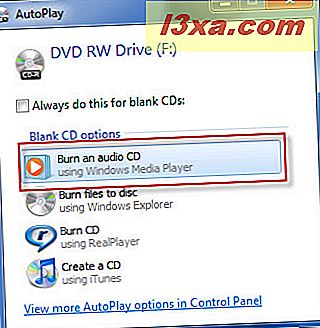
Aksi takdirde, sadece Windows Media Player 12'yi açın.
1. Adım: Bir Yanma Listesi Oluşturma
Boş bir disk taktığınızda, Yanma Listesi otomatik olarak görünmelidir. Yoksa, sağ üstteki Yanık sekmesini tıklayın. En son oynatılan dosyada kalan öğeler varsa, yeni başlamak için 'Listeyi Temizle'yi tıklayın.
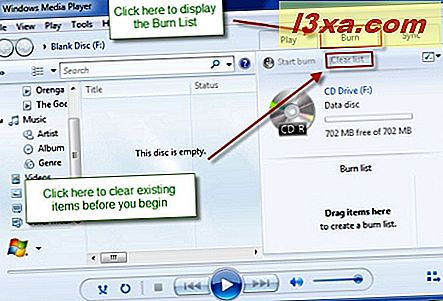
Yanık Listenize şarkı eklemek için bunları Kitaplığınızda bulun. Şarkı eklemenin en kolay yolu, albümü Yanma Listesi'ne sürükleyip bırakmaktır. Endişelenmeyin - bu onları Kütüphanenizden silmez.
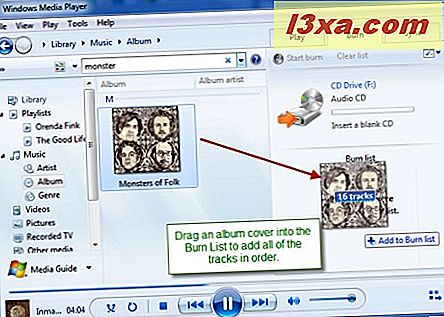
Ayrıca, her parçayı tek tek seçebilir ve bunu Yanma Listesine eklemek veya birden çok parça seçmek için sürükleyebilir ve bunları Yazma Listesi'ne sürükleyebilirsiniz.
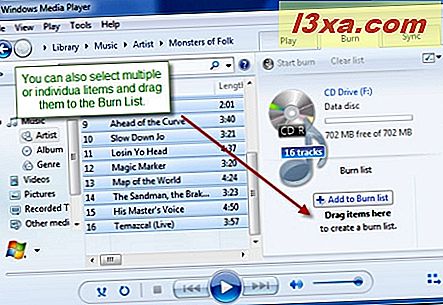
Son olarak, bir şarkıyı veya şarkı grubunu da sağ tıklayıp 'Ekle' seçeneğini tıklayıp 'Liste Yaz'ı seçin.
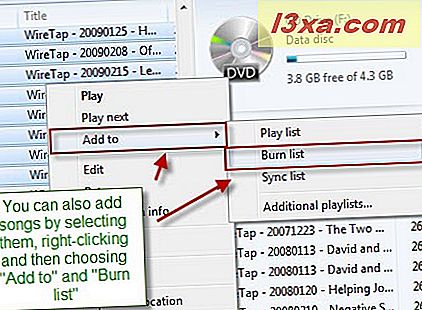
Diske isim vermek için 'Liste Yaz'ı okuyan metni tıklayın. Bu CD metni destekleyen CD çalarlarda görünecektir. Ayrıca bunları yeniden sıralamak için Şarkı Listenizdeki şarkıları sürükleyip bırakabilirsiniz.
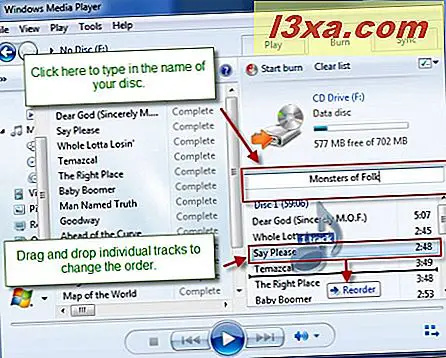
Adım 2: Disk Türü Seçme
Windows Media Player 12 ile, yazabileceğiniz üç farklı disk türü vardır:
- Ses CD'si - Ses CD'leri, dosya boyutundan bağımsız olarak, megabayt cinsinden yaklaşık 80 dakika müzik tutar. Örneğin, Yazma Listenizde 96 Kbps'de kodlanmış 1 MB şarkı veya 196 Kbps'de kodlanmış 3 MB şarkılar varsa, önemli olan tek şey, şarkıların ne kadar uzun olduğu. Ses CD'leri bilgisayarlar tarafından okunabilir ve CD'yi yakmadan önce dosyaların hangi formatta olduğuna bakılmaksızın herhangi bir CD çalarda çalınabilir. Örneğin, bir ses CD'sine dosyaları yazdırabiliyorsanız, dijital ses dosyalarını desteklemese bile disk CD'lerde ve stereolarda oynatılabilir.
- Veri CD'si - Veri CD'leri, dijital ses dosyalarının oynatılmasını destekleyen bilgisayarlar ve CD çalarlar tarafından okunabilir. Bunlar bir ses CD'sinden önemli ölçüde daha fazla şarkı tutabilir, ancak şarkılar standart CD çalarlarda oynatılmayacaktır. Veri CD'leri, şarkının uzunluğuna bakılmaksızın yaklaşık 700 MB'lık veri tutmaya eğilimlidir.
- Veri DVD'si - Veri DVD'leri, dijital ses dosyalarının oynatılmasını destekleyen DVD oynatıcılar tarafından okunabilir. Görüntüleri ve video dosyalarını bir DVD'ye de yazabilirsiniz. Ancak, bunlar standart DVD oynatıcılar tarafından okunmayacaktır. Veri DVD'leri öncelikle bilgisayarlar tarafından okunabilir. Çoğu DVD, uzunluktan bağımsız olarak yaklaşık 4 GB veri tutar.
Hangi diskin türünü yakacağını seçmek için sağ üst köşedeki 'Burn seçenekleri' simgesini tıklayın ve açılır menüden seçin. Ayrıca, “Diğer yazma seçenekleri” ni tıklatarak bazı yanma seçeneklerini ayarlamak isteyebilirsiniz.
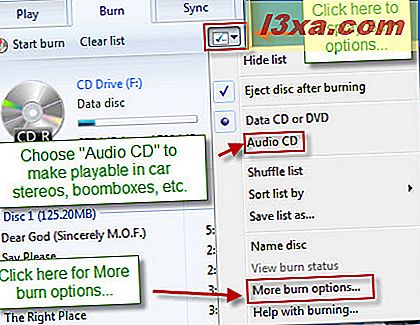
3. Adım: Burn Seçeneklerini Seç
'Burn Seçenekleri' penceresinde, bir dizi seçenek vardır:
- Yanma Hızı - Diskin ne kadar hızlı yanacağını değiştirir ve son ürünü etkilemez. Brülörünüzün ne kadar hızlı olduğuna bakılmaksızın daha yavaş bir yanma hızını seçmenizi öneririz. Bu biraz daha uzun sürer, ancak atlamaların ve başarısız yanıkların (aslında bir diski boşa harcayan) önlenmesine yardımcı olur. Yavaş yanma hızları, araba stereolarında veya daha az atlama koruması özelliklerine sahip eski cihazlarda oynatmak için en iyisidir.
- Yanmadan sonra diski otomatik olarak çıkar - Bu kendi kendini açıklayıcıdır.
- Parçalar arasında ses düzeyini ayarlama - Bu seçenek, ses düzeylerini normalleştirmeyi dener, böylece her parça aynı ses seviyesinde olur. Bu, farklı CD'lerden miks CD'leri çekerken kullanışlıdır. Bu sadece ses CD'leri için geçerlidir.
- Boşluk olmadan CD yazma - Varsayılan olarak, çoğu brülör her şarkı arasında 1 ila 2 saniye sessizlik katar. Bu boşlukları atlamak için bunu kontrol edin. Bu seçeneği belirlerken, tüm brülörlerin bu özelliği desteklemediğini unutmayın. Boşluksuz yanma aynı zamanda atlama şansını ve başarısız yanıkları da arttırır.
- Bu formatta diske yazılan tüm dosyaların bir listesini ekleyin - from.wpl veya.m3u öğesini seçin. Desteklenen CD çalarlarda, bu, aygıtın sanatçı ve albüm adı gibi parça bilgilerini okumasına ve görüntülemesine izin verir. Bu sadece veri CD'leri için geçerlidir.
- Diskteki klasörlerdeki dosyaları düzenlemek için medya bilgilerini kullanın. Bu seçenek, şarkıları klasörler halinde düzenler ve Kitaplığınızdakilere benzer şekilde düzenler. Bu sadece veri CD'lerini etkiler ve veri CD'lerini birçok şarkıyla birlikte yazarken, atlamanızı engellemekten kurtulurken elverişlidir. Ancak, CD çalarınızın bir yarar sağlamak için bunun için klasör navigasyonunu desteklemesi gerektiğini unutmayın.
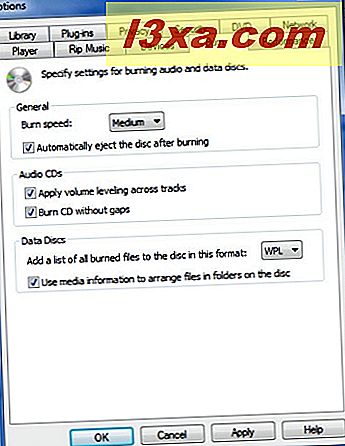
Adım 4: Diskin Yanması
Ayarlarınızdan memnun kaldığınızda, Uygula ve Tamam'ı tıklayın. Ardından, başlamak için 'Yakmaya başla' seçeneğini tıklayın.
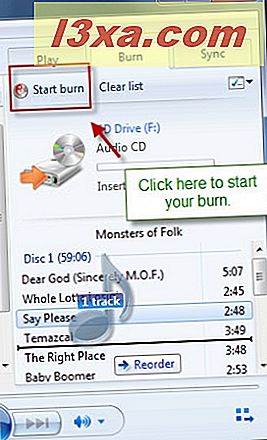
Yanma başladığında, Durum Yanma Listesi'nin üstünde görüntülenir. Her bir parçanın durumunu görmek için mavi altı çizili metni tıklayın.
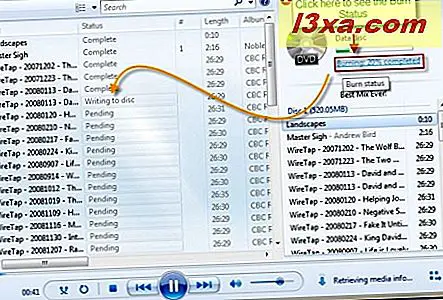
Ve bu kadar! Yanık tamamlandığında, ses CD'nizi, veri CD'nizi veya veri DVD'nizi herhangi bir uyumlu bilgisayar veya cihazda kullanabileceksiniz.
Sonuç
Gördüğünüz gibi, Windows Media Player 12, yanan diskleri inanılmaz derecede kolay hale getirir. Windows Media Player 12 ile yazdığınız diskler, araba stereoları ve standart CD çalarlarda ve ayrıca support.mp3 ve.wma oynatımını destekleyen disk oynatıcılarda oynatılabilir. Yazma ayarlarınızı seçtikten sonra, Kütüphanenizdeki herhangi bir şarkıyı kullanarak birkaç tıklamayla diskler yakabilirsiniz.